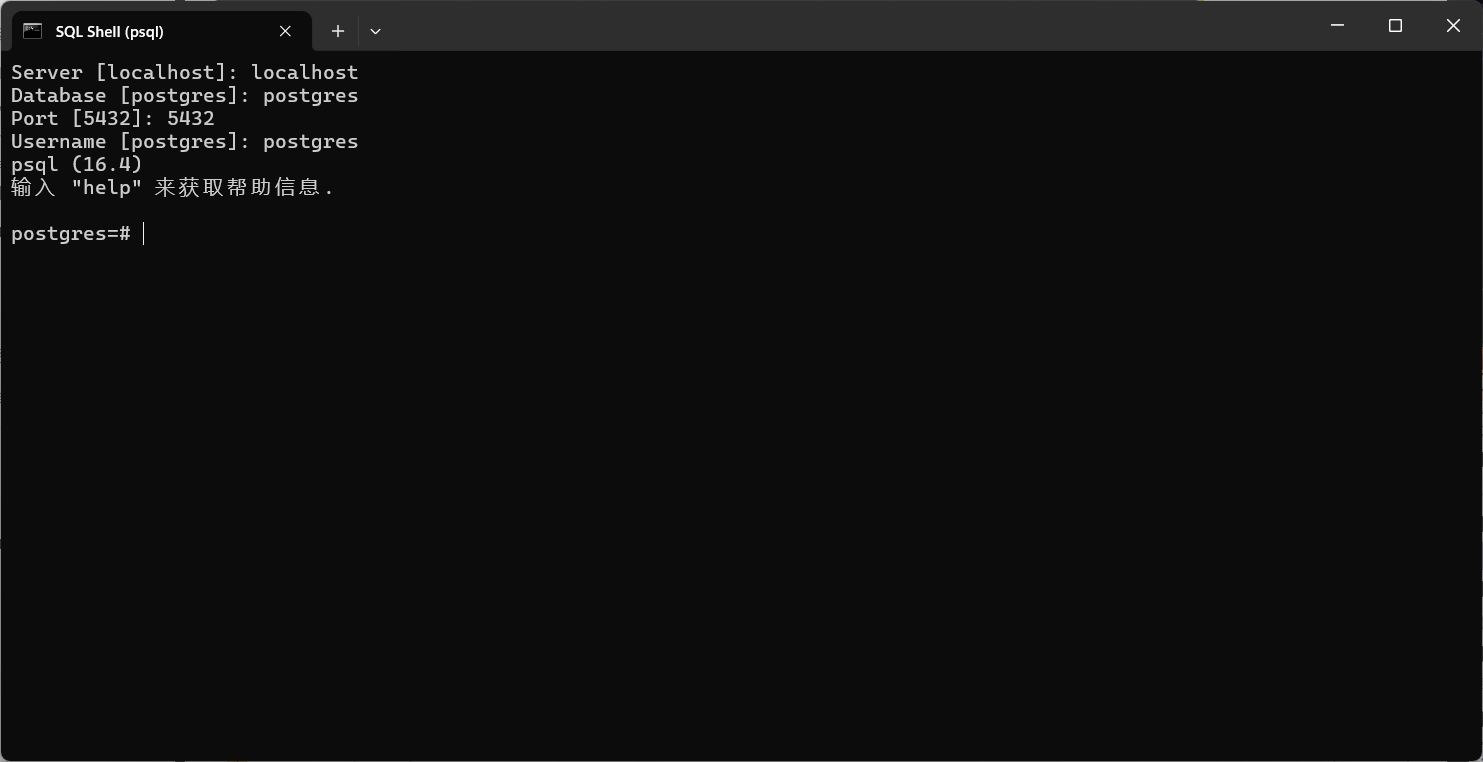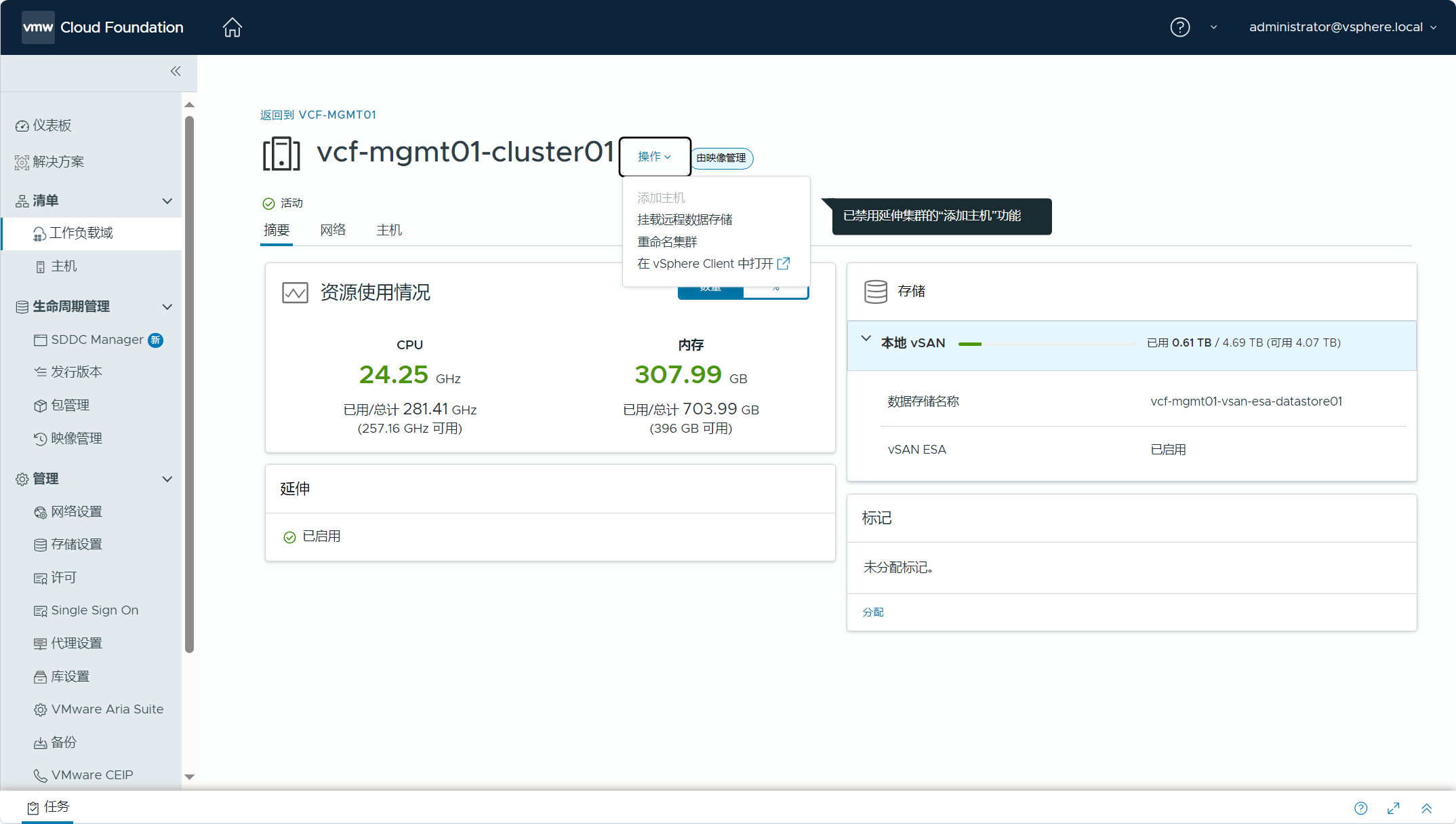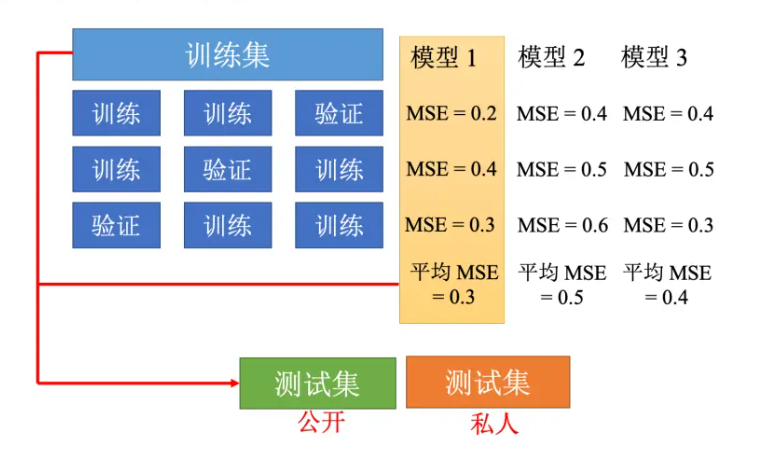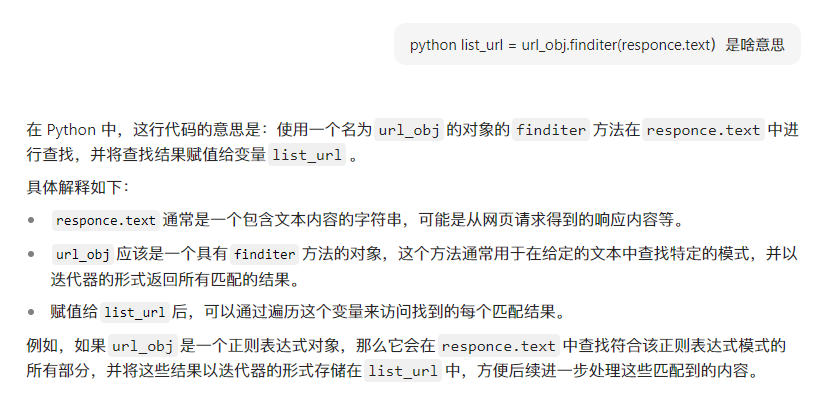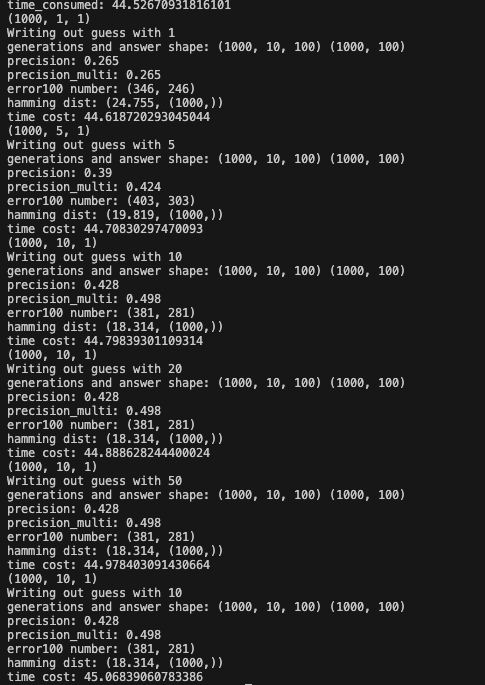1.Windows安装
1. 官网下载安装包,EDB: Open-Source, Enterprise Postgres Database Management (enterprisedb.com)
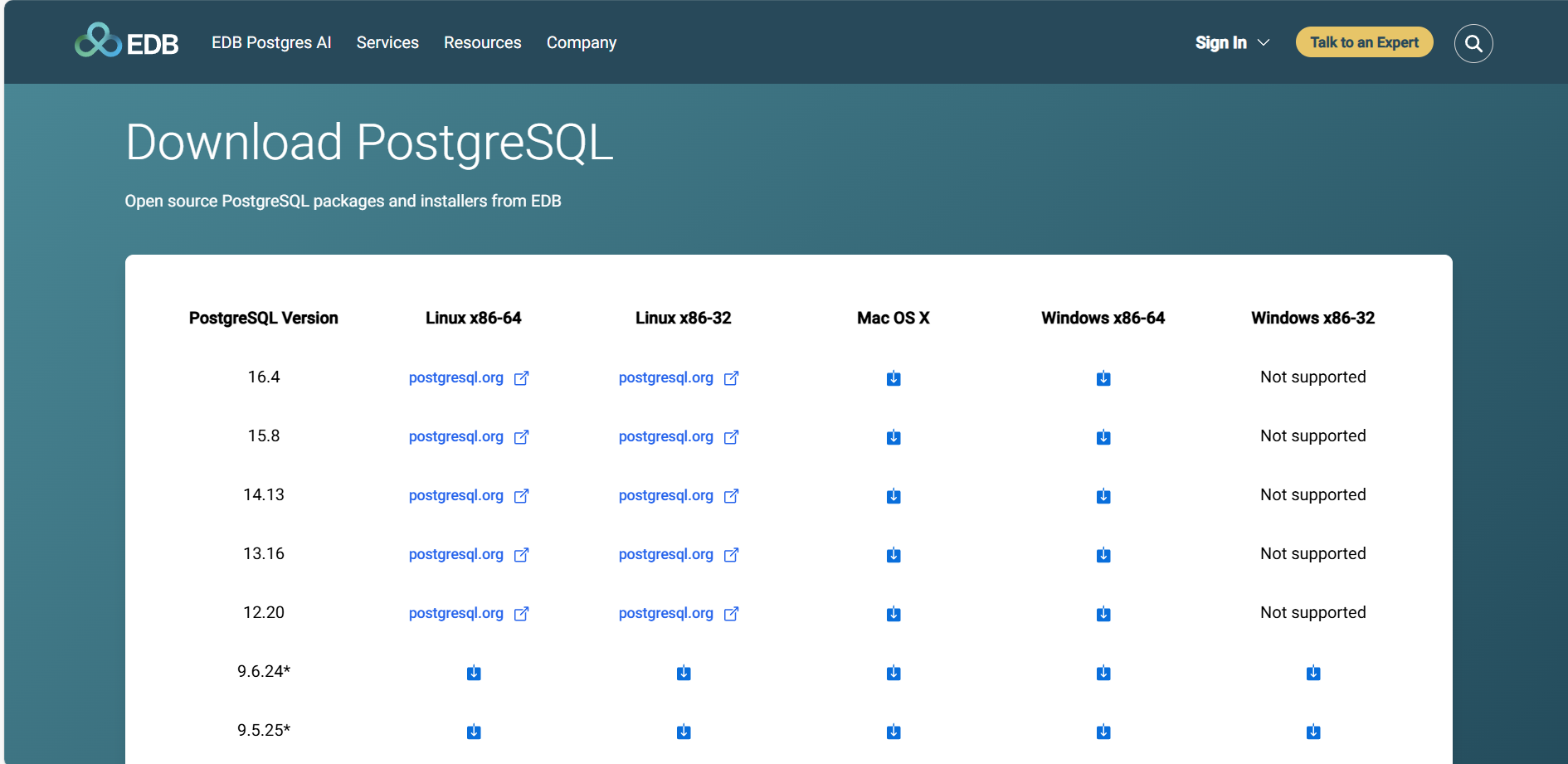
2.按照提示步骤进行安装(文件路径很重要!!!)
这是PostgreSQL的安装目录(自定义目录安装的一定要命名清楚,不要和后面的data混淆)
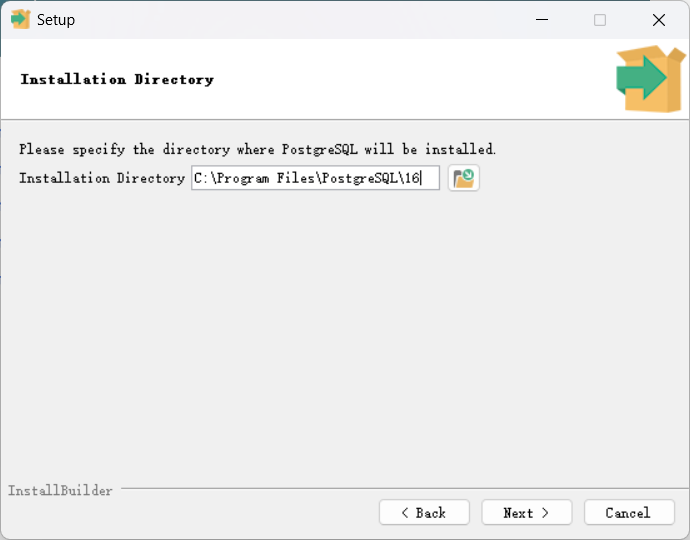
这个全选
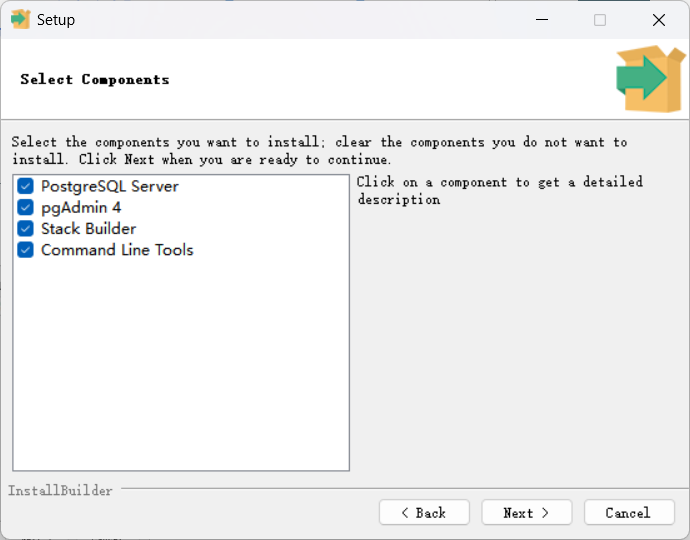
这个是存储数据的目录(不能和安装目录在同一个文件夹下)
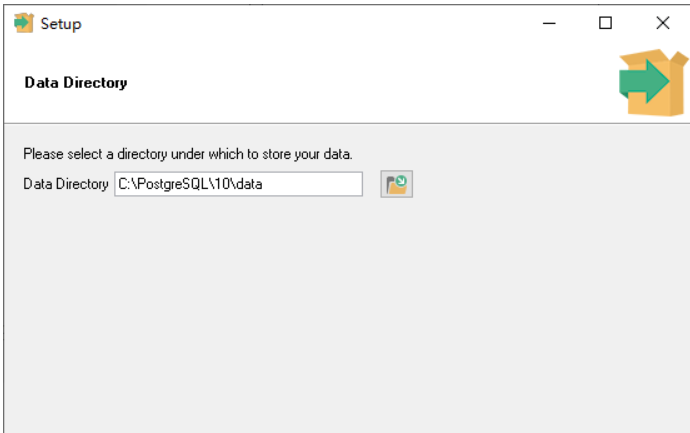
数据库服务监听端口
默认5432
不建议更改
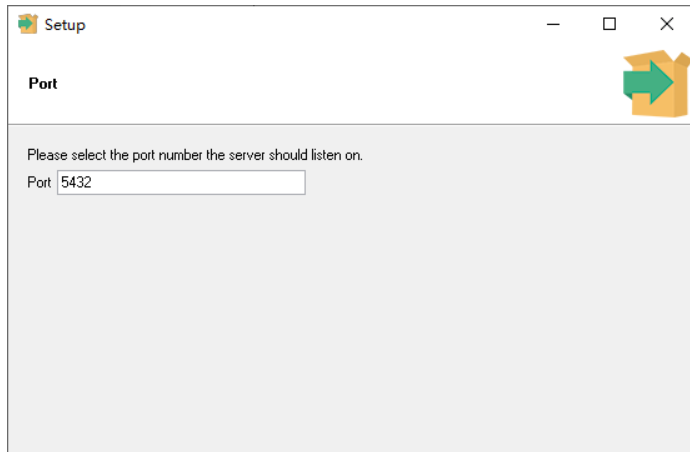
这是让你设置超级管理员账户postgres的密码,设置后请牢记(推荐使用123456)
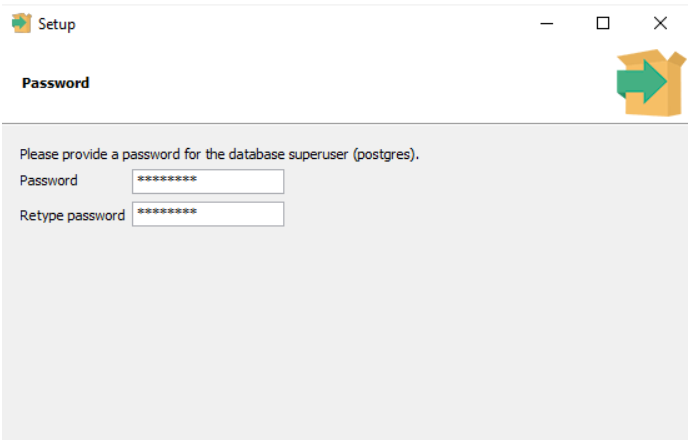
2.环境变量
1.新建环境变量如下
PG_HOME
C:\Program Files\PostgreSQL\16(依照自己的PostgreSQL安装目录)

追加Path 环境变量如下:
%PG_HOME%\bin\
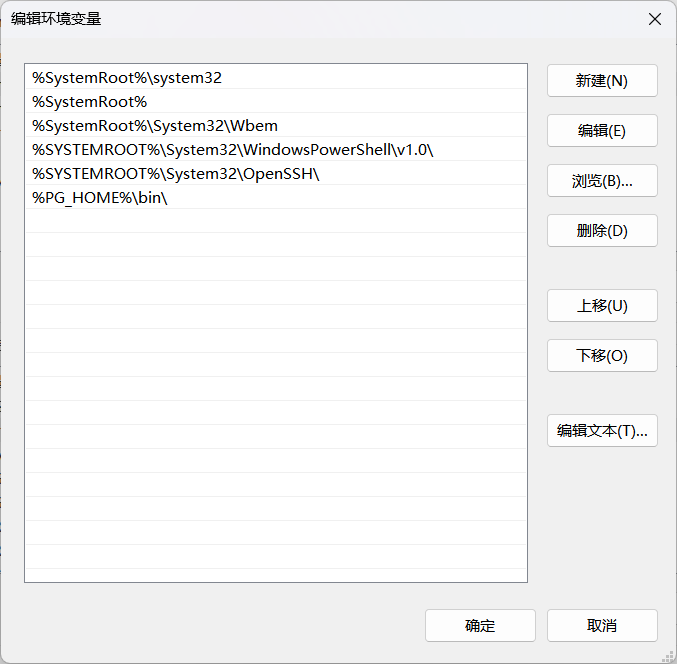
新建环境变量,配置内容如下:
PGDATA
C:\Program Files\PostgreSQL\12\data(数据安装目录)

(这个环境变量的目的:如果没有-D选项,服务器将尝试使用环境变量PGDATA命名的目录。如果这个环境变量也没有提供则导致失败。)
3.PostgreSQL 初始化
安装完成后我们需要对数据库进行初始化,初始化方法是执行initdb.exe.

初始化成功标志是data文件夹会从空文件变成有文件
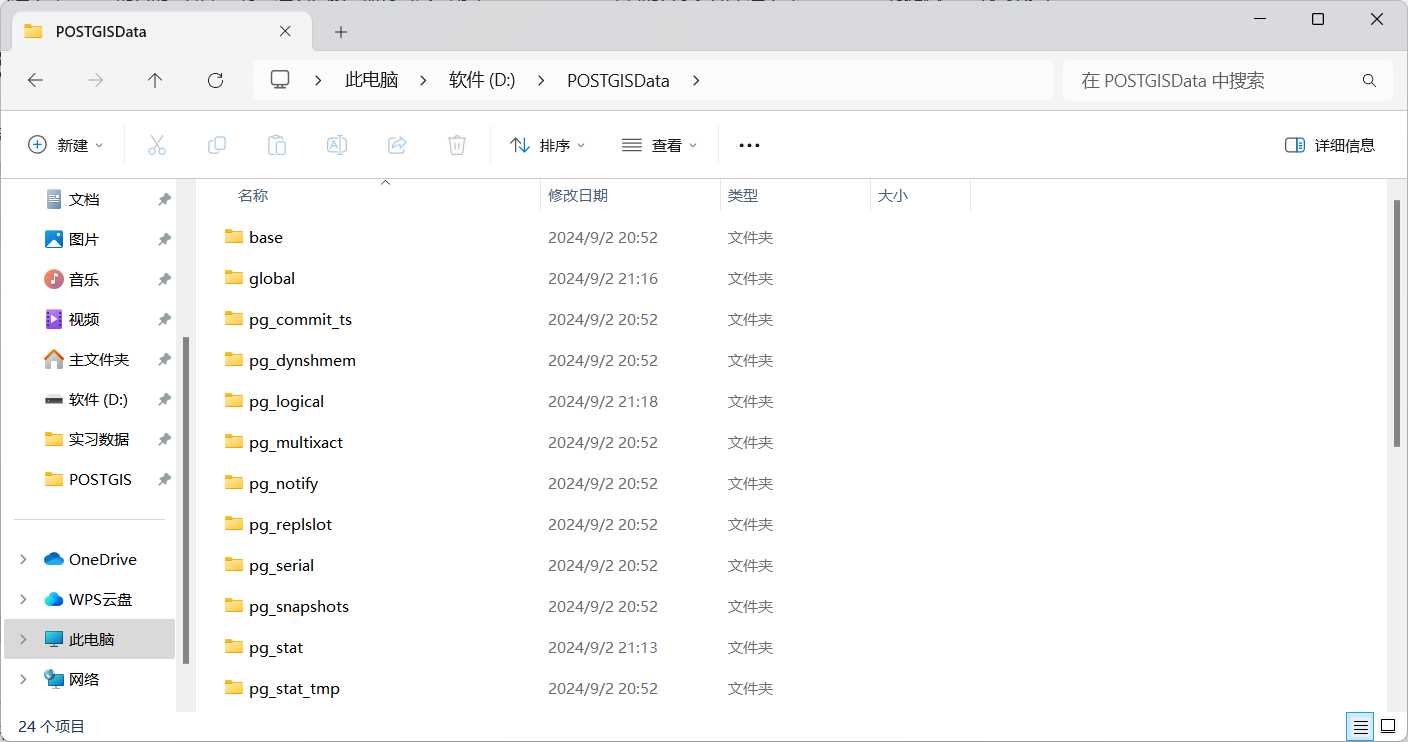
4. 创建postgres用户
在C:\Program Files\PostgreSQL\12\bin目录(postgresql安装目录)下执行如下命令:
createuser -s -r postgres
如果遇到:
createuser: 错误: 连接到"localhost" (::1)上的服务器,端口5432失败:Connection refused (0x0000274D/10061)
Is the server running on that host and accepting TCP/IP connections?
连接到"localhost" (127.0.0.1)上的服务器,端口5432失败:Connection refused (0x0000274D/10061)
Is the server running on that host and accepting TCP/IP connections?

解决方案:
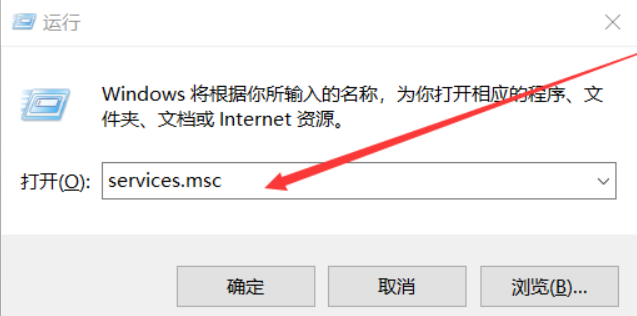
找到postgresql-x64(名字各有不同)这个服务 ,并开启
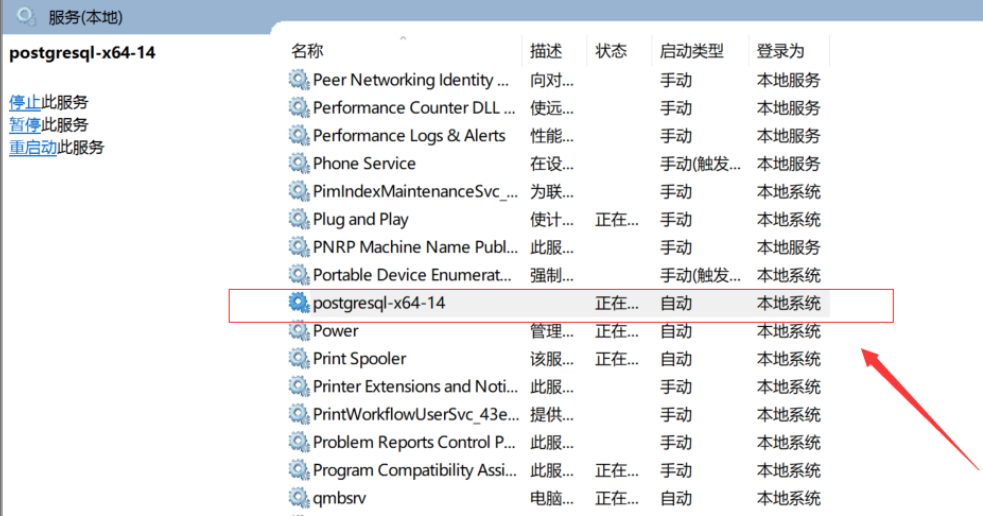
附:如果没有该服务,在命令提示符中输入 C:\PostgreSQL\9.5\bin\pg_ctl register -N PostgreSQL -D "C:\PostgreSQL\9.5\data" 注意根据自己的安装位置进行相应修改。(红色部分为你需要更改的路径),回车后再回到服务,出现该服务,恢复正常。
然后再次执行该命令

运行在bin目录里面pg_ctl命令启动数据库
pg_Ctl.exe restart -D datadir(红色部分为data目录)
5.然后打开pgAdmin4
如果左边没有数据库,点击添加服务器,填写名称,主机名称(本地可以填写localhost),和密码
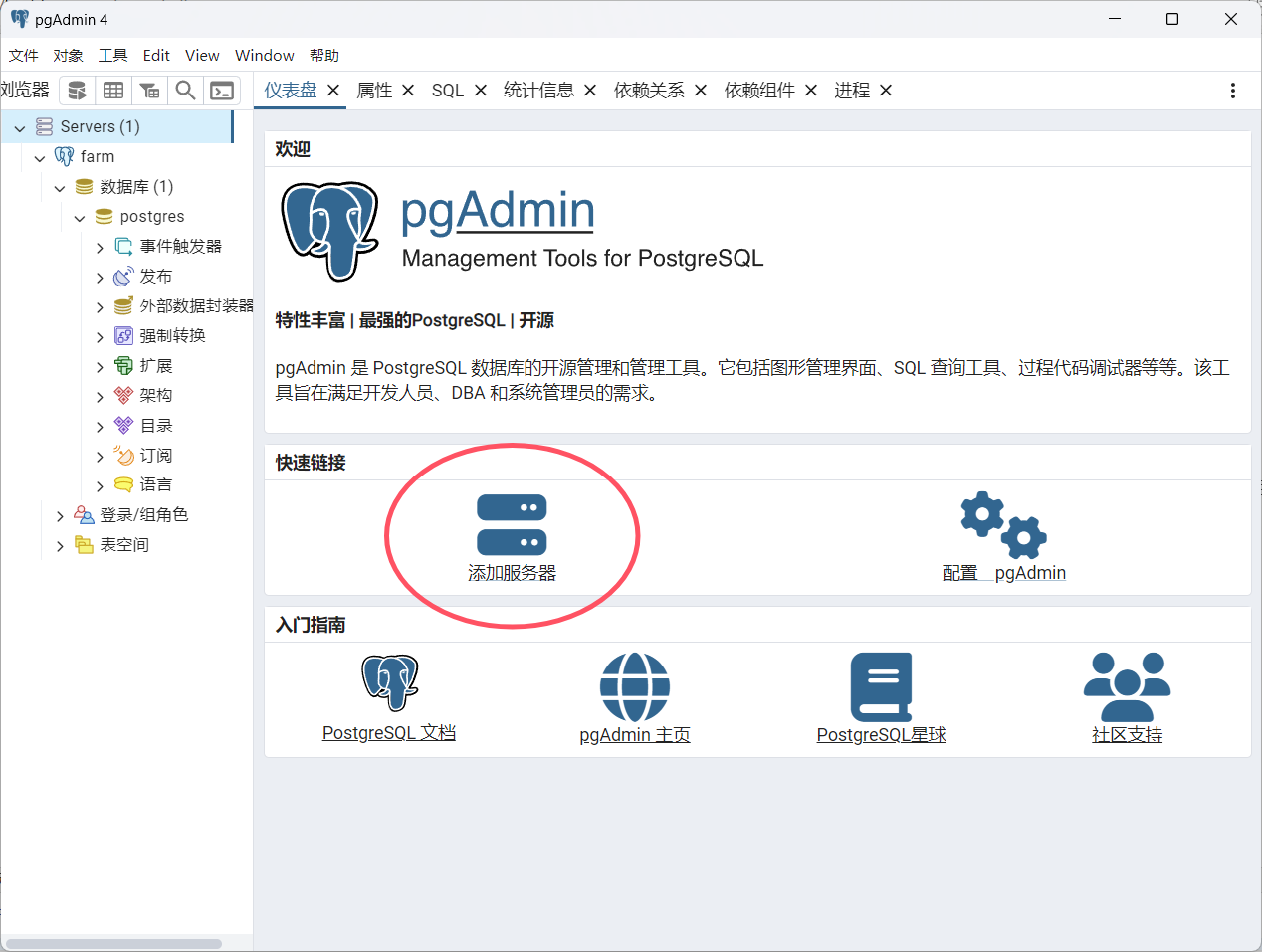
6.附加
超级管理员登录
打开psql
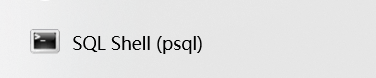
一路按照提示输入,按回车。输入用户postgres的口令,输入你安装时设置的密码,然后就成功以超级管理员postgres的身份登录了